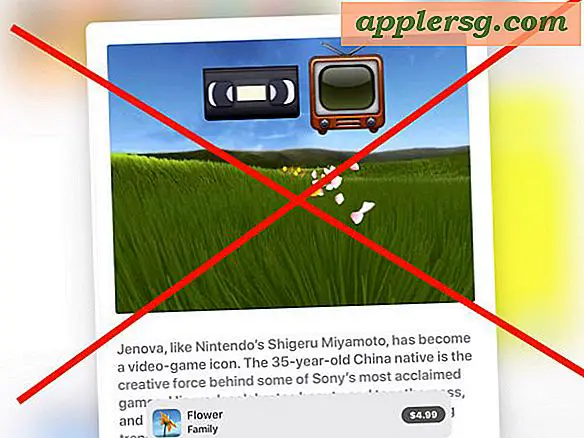Sådan gemmes videoer fra Mail på iPhone og iPad for at holde lokalt
 Vil du gemme den store video, som nogen har sendt dig, så du kan få adgang til den når som helst lokalt på din iPhone, iPad eller iPod touch? Du kan, men som mange brugere opdager, gemmes video til iOS-enheden lidt anderledes end at gemme fotos lokalt. Med video kan du ikke bare trykke og holde for at gemme en film på samme måde som et billede, der er knyttet til en e-mail (eller på internettet for den sags skyld). I stedet har du to valgmuligheder for at gemme en filmhæftning fra en e-mail direkte til en iOS-enhed:
Vil du gemme den store video, som nogen har sendt dig, så du kan få adgang til den når som helst lokalt på din iPhone, iPad eller iPod touch? Du kan, men som mange brugere opdager, gemmes video til iOS-enheden lidt anderledes end at gemme fotos lokalt. Med video kan du ikke bare trykke og holde for at gemme en film på samme måde som et billede, der er knyttet til en e-mail (eller på internettet for den sags skyld). I stedet har du to valgmuligheder for at gemme en filmhæftning fra en e-mail direkte til en iOS-enhed:
1: Gem en video med tryk og hold
- Tryk og hold videonavnet, indtil indstillingspanelet vises
- Vælg "Gem til kamera rulle"
Bemærk, at du skal trykke på og holde fast på videoens navn, ikke på selve videoen, når det er åbnet. Dette er den primære differentierende faktor for at gemme film versus gemme billeder, og hvad der synes at køre meget forvirring.
2: Gem en film fra knappen Mail Actions
- Tryk på pilens mail handlingsknapper
- Vælg "Gem video" fra menuen for posthandlinger

Igen skal du vælge at gemme videoen direkte fra selve e-mailen, for når videoen er åben, kan du ikke trykke og holde den nede for at gemme den lokalt.
Som skærmbilledet nedenfor viser, når der først er åbnet en film for at se fra e-mail-appen, er der ingen muligheder for at gemme eller dele filen. I stedet har du kun afspilning og lydstyrkevalg:

Hvilken metode du bruger, gemmer videoen til kamerarullen, så filmen er tilgængelig via Photos-programmet sammen med fotos og andre film. Hvis adgang til gemt video fra en app dedikeret til fotos lyder lidt mærkelig, det er det, især da der ikke er mulighed for at sortere videoerne fra billederne, men forhåbentlig vil en differentieringsmetode blive strakt ud i en fremtidig iOS-udgivelse, selvom bare et standard "Videoer" album ville være nok.
For hvad det er værd, hvis du mailer film til dig selv for at få dem til en computer, finder du videoen går gennem temmelig tung kompression. Det skyldes, at videoer ofte er enorme uden at blive komprimeret. Så hvis du ønsker at få en fuld HD-video på en computer, skal du manuelt forbinde iOS-enheden til en Mac eller pc via USB og kopiere den på den måde.